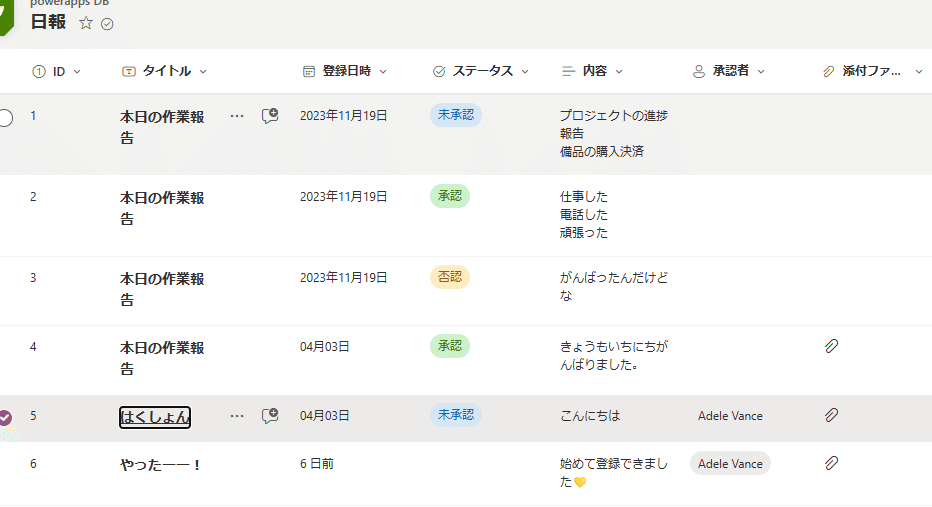PowerAppsを学ぶ 3日目
昨日、浮かれまくったけど、ちゃんとゴミ箱マークはどうなってるかも
確認しました。


Remove([@日報], BrowseGallery1.Selected) は、
Power Apps で使用される関数です。
この関数は、指定したデータソースから選択されたアイテムを削除します。具体的には、以下のような場面で活用されます:
データソースからアイテムを削除:
[@日報] というデータソースから、ユーザーが選択したアイテムを削除します。ここで [@日報] は、おそらくコレクションまたはテーブルを指しているものと思われます。
第二引数の BrowseGallery1.Selected は、ユーザーがギャラリーコントロール BrowseGallery1 内で選択したアイテムを指定しています。
エラーの有無をチェック:
IsEmpty(Errors([@日報], BrowseGallery1.Selected)) は、選択されたアイテムにエラーがないかどうかをチェックする条件文です。
エラーがない場合、通常は Back() 関数が実行され、ユーザーは前の画面に戻ります。
このように、Remove([@日報], BrowseGallery1.Selected) と IsEmpty(Errors([@日報], BrowseGallery1.Selected)) を組み合わせることで、データソースからアイテムを削除し、エラーがない場合に前の画面に戻ることができます。
検索機能もあるみたい



Sort、SortByCoulmn、および Microsoft PowerApps ギャラリーで使用されるフィルター関数 (c-sharpcorner.com)
ふーむむずかし。
昨日成功した成功体験を思い出そう。

チェックマークに
サブミットフォーム!